 Page de garde > La programmation > Raccourcis VS Code les plus utiles pour les développeurs professionnels ?
Page de garde > La programmation > Raccourcis VS Code les plus utiles pour les développeurs professionnels ?
Raccourcis VS Code les plus utiles pour les développeurs professionnels ?
Publié le 2024-11-06
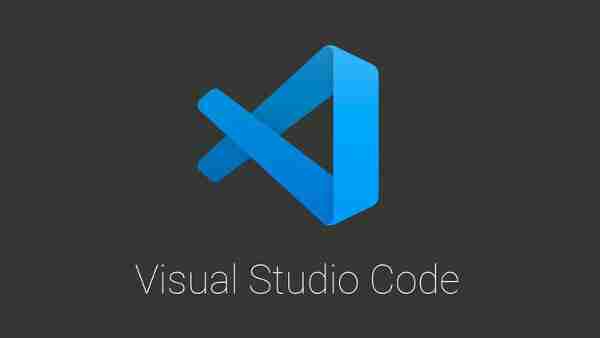
20 raccourcis les plus utiles dans VS Code
Navigation générale
- Palette de commandes : accédez à toutes les commandes disponibles dans VS Code. Ctrl Maj P (Windows/Linux) OU Cmd Maj P (macOS)
- Ouverture rapide : ouvrez rapidement les fichiers par nom. Ctrl P (Windows/Linux) OU Cmd P (macOS)
- Toggle Sidebar : afficher ou masquer la barre latérale. Ctrl B (Windows/Linux) OU Cmd B (macOS)
- Éditeur divisé : divisez l'éditeur pour afficher plusieurs fichiers côte à côte. Ctrl \ (Windows/Linux) OU Cmd \ (macOS) Édition
- Déplacer la ligne vers le haut/vers le bas : déplace la ligne actuelle ou les lignes sélectionnées vers le haut ou vers le bas. Alt ↑ / Alt ↓ (Windows/Linux) OU Option ↑ / Option ↓ (macOS)
- Copier la ligne haut/bas : duplique la ligne actuelle ou le texte sélectionné. Maj Alt ↑ / Maj Alt ↓ (Windows/Linux) OU Maj Option ↑ / Maj Option ↓ (macOS)
- Commenter/Décommenter la ligne : Commentez ou décommentez la ou les lignes sélectionnées. Ctrl / (Windows/Linux) OU Cmd / (macOS)
- Commentaire de bloc : ajoutez ou supprimez des commentaires de blocage autour du code sélectionné. Maj Alt A (Windows/Linux/macOS)
- Sélection multi-curseurs : placez plusieurs curseurs pour des modifications simultanées. Ctrl-clic (Windows/Linux) OU Cmd-clic (macOS)
- Sélectionner toutes les occurrences du mot : sélectionnez toutes les instances du mot actuel pour une édition simultanée. Ctrl Maj L (Windows/Linux) OU Cmd Maj L (macOS) Navigation et recherche
- Aller à la définition : accédez à la définition d'un symbole. F12 (Windows/Linux/macOS)
- Peek Definition : affichez une définition en ligne sans quitter l'emplacement actuel. Alt F12 (Windows/Linux) OU Option F12 (macOS)
- Rechercher : ouvrez la zone de recherche pour rechercher dans le fichier actuel. Ctrl F (Windows/Linux) OU Cmd F (macOS)
- Rechercher et remplacer : ouvrez la boîte de dialogue Rechercher et remplacer. Ctrl H (Windows/Linux) OU Cmd H (macOS)
- Aller au fichier/Aller au symbole : accédez à un fichier ou un symbole spécifique dans l'espace de travail. Ctrl Maj O (Windows/Linux) OU Cmd Maj O (macOS) Édition et formatage du code
- Renommer le symbole : renommez toutes les instances d'un symbole dans tout l'espace de travail. F2 (Windows/Linux/macOS)
- Formater le document : formatez l'intégralité du document à l'aide du formateur approprié. Maj Alt F (Windows/Linux) OU Maj Option F (macOS)
- Aller à la ligne : accédez à une ligne spécifique du fichier. Ctrl G (Windows/Linux) OU Cmd G (macOS)
- Toggle Word Wrap : activez ou désactivez le retour à la ligne : activez ou désactivez le retour à la ligne dans l'éditeur. Alt Z (Windows/Linux) OU Option Z (macOS) Terminal et paramètres
- Toggle Terminal : ouvrez ou fermez le terminal intégré. Ctrl (Windows/Linux) OU Cmd (macOS) Ces raccourcis couvrent les tâches courantes de navigation, d'édition et de formatage, vous aidant ainsi à travailler plus efficacement dans Visual Studio Code.
Si vous souhaitez lire l'article complet, vous pouvez voir ce lien :
[https://javascript.plainenglish.io/20-most-useful-shortcuts-in-vs-code-37a9cc33ef5f]
Déclaration de sortie
Cet article est reproduit sur : https://dev.to/emma_richardson/20-most-useful-vs-code-shortcuts-for-pro-developers--3dhp?1 En cas de violation, veuillez contacter study_golang@163. com pour le supprimer
Dernier tutoriel
Plus>
-
 \ "tandis que (1) vs pour (;;): L'optimisation du compilateur élimine-t-elle les différences de performances? \"while (1) vs pour (;;): y a-t-il une différence de vitesse? Question: LOOPS? Réponse: Dans la plupart des compilateurs modernes, il ...La programmation Publié le 2025-04-09
\ "tandis que (1) vs pour (;;): L'optimisation du compilateur élimine-t-elle les différences de performances? \"while (1) vs pour (;;): y a-t-il une différence de vitesse? Question: LOOPS? Réponse: Dans la plupart des compilateurs modernes, il ...La programmation Publié le 2025-04-09 -
 Pourquoi Microsoft Visual C ++ ne parvient pas à implémenter correctement l'instanciation du modèle biphasé?Le mystère de l'instanciation du modèle deux phases "Broken" dans Microsoft Visual C Instruction Problème: Les utilisateurs ex...La programmation Publié le 2025-04-09
Pourquoi Microsoft Visual C ++ ne parvient pas à implémenter correctement l'instanciation du modèle biphasé?Le mystère de l'instanciation du modèle deux phases "Broken" dans Microsoft Visual C Instruction Problème: Les utilisateurs ex...La programmation Publié le 2025-04-09 -
 Comment réparer « Erreur générale : le serveur MySQL 2006 a disparu » lors de l'insertion de données ?Comment résoudre « Erreur générale : le serveur MySQL 2006 a disparu » lors de l'insertion d'enregistrementsIntroduction :L'insertion de d...La programmation Publié le 2025-04-09
Comment réparer « Erreur générale : le serveur MySQL 2006 a disparu » lors de l'insertion de données ?Comment résoudre « Erreur générale : le serveur MySQL 2006 a disparu » lors de l'insertion d'enregistrementsIntroduction :L'insertion de d...La programmation Publié le 2025-04-09 -
 Comment télécharger des fichiers avec des paramètres supplémentaires à l'aide de java.net.urlconnection et de codage multipart / formulaire de formulaire?Téléchargement des fichiers avec les demandes http pour télécharger des fichiers sur un serveur http tout en soumettant des paramètres supplém...La programmation Publié le 2025-04-09
Comment télécharger des fichiers avec des paramètres supplémentaires à l'aide de java.net.urlconnection et de codage multipart / formulaire de formulaire?Téléchargement des fichiers avec les demandes http pour télécharger des fichiers sur un serveur http tout en soumettant des paramètres supplém...La programmation Publié le 2025-04-09 -
 Comment puis-je styliser la première instance d'un type d'élément spécifique sur un document HTML entier?correspondant au premier élément d'un certain type dans tout le document Styling Le premier élément d'un type spécifique à travers un...La programmation Publié le 2025-04-09
Comment puis-je styliser la première instance d'un type d'élément spécifique sur un document HTML entier?correspondant au premier élément d'un certain type dans tout le document Styling Le premier élément d'un type spécifique à travers un...La programmation Publié le 2025-04-09 -
 Pourquoi les comparaisons booléennes «Flake8» sont-elles dans les clauses de filtre Sqlalchemy?flake8 Flagging Boolean Comparison in Filter ClauseWhen attempting to filter query results based on a boolean comparison in SQL, developers may encoun...La programmation Publié le 2025-04-09
Pourquoi les comparaisons booléennes «Flake8» sont-elles dans les clauses de filtre Sqlalchemy?flake8 Flagging Boolean Comparison in Filter ClauseWhen attempting to filter query results based on a boolean comparison in SQL, developers may encoun...La programmation Publié le 2025-04-09 -
 Comment puis-je créer efficacement des dictionnaires en utilisant la compréhension Python?Python Dictionary Comprehension Dans Python, les compréhensions du dictionnaire offrent un moyen concis de générer de nouveaux dictionnaires. Bi...La programmation Publié le 2025-04-09
Comment puis-je créer efficacement des dictionnaires en utilisant la compréhension Python?Python Dictionary Comprehension Dans Python, les compréhensions du dictionnaire offrent un moyen concis de générer de nouveaux dictionnaires. Bi...La programmation Publié le 2025-04-09 -
 Pourquoi les images affichent-elles des images à l'aide de la propriété CSS «Content»?Affichage des images avec URL de contenu dans Firefox Un problème a été rencontré lorsque certains navigateurs, spécifiquement Firefox, n'...La programmation Publié le 2025-04-09
Pourquoi les images affichent-elles des images à l'aide de la propriété CSS «Content»?Affichage des images avec URL de contenu dans Firefox Un problème a été rencontré lorsque certains navigateurs, spécifiquement Firefox, n'...La programmation Publié le 2025-04-09 -
 Comment puis-je configurer Pytesseract pour une reconnaissance à un chiffre avec une sortie numéro uniquement?Pytesseract OCR avec une reconnaissance à un chiffre unique et des contraintes de numéro uniquement dans le contexte de Pytesseract, la config...La programmation Publié le 2025-04-09
Comment puis-je configurer Pytesseract pour une reconnaissance à un chiffre avec une sortie numéro uniquement?Pytesseract OCR avec une reconnaissance à un chiffre unique et des contraintes de numéro uniquement dans le contexte de Pytesseract, la config...La programmation Publié le 2025-04-09 -
 Comment convertir efficacement les fuseaux horaires en PHP?Conversion efficace du fuseau horaire en php Dans PHP, la gestion des fuseaux horaires peut être une tâche simple. Ce guide fournira une méthode...La programmation Publié le 2025-04-09
Comment convertir efficacement les fuseaux horaires en PHP?Conversion efficace du fuseau horaire en php Dans PHP, la gestion des fuseaux horaires peut être une tâche simple. Ce guide fournira une méthode...La programmation Publié le 2025-04-09 -
 Comment résoudre \ "Refusé de charger le script ... \" Erreurs dues à la stratégie de sécurité du contenu d'Android?dévoiler le mystère: contenu des erreurs de directive de stratégie de sécurité rencontrant l'erreur énigmatique "refusé de charger le...La programmation Publié le 2025-04-09
Comment résoudre \ "Refusé de charger le script ... \" Erreurs dues à la stratégie de sécurité du contenu d'Android?dévoiler le mystère: contenu des erreurs de directive de stratégie de sécurité rencontrant l'erreur énigmatique "refusé de charger le...La programmation Publié le 2025-04-09 -
 Comment puis-je générer efficacement des limaces adaptées à l'URL des chaînes Unicode en PHP?Créant une fonction pour la génération efficace des limaces Création de limaces, des représentations simplifiées des chaînes Unicode utilisées...La programmation Publié le 2025-04-09
Comment puis-je générer efficacement des limaces adaptées à l'URL des chaînes Unicode en PHP?Créant une fonction pour la génération efficace des limaces Création de limaces, des représentations simplifiées des chaînes Unicode utilisées...La programmation Publié le 2025-04-09 -
 Comment puis-je maintenir le rendu de cellules JTable personnalisé après l'édition de cellules?En maintenant le rendu de cellules JTable après la modification de cellule dans un JTable, implémentant les capacités de rendu et d'éditio...La programmation Publié le 2025-04-09
Comment puis-je maintenir le rendu de cellules JTable personnalisé après l'édition de cellules?En maintenant le rendu de cellules JTable après la modification de cellule dans un JTable, implémentant les capacités de rendu et d'éditio...La programmation Publié le 2025-04-09 -
 Y a-t-il une différence de performance entre l'utilisation d'une boucle for-out et un itérateur pour la traversée de collecte en Java?pour chaque boucle vs iterator: efficacité dans la collection Traversal introduction Lorsque vous traversez une collection dans Java, le c...La programmation Publié le 2025-04-09
Y a-t-il une différence de performance entre l'utilisation d'une boucle for-out et un itérateur pour la traversée de collecte en Java?pour chaque boucle vs iterator: efficacité dans la collection Traversal introduction Lorsque vous traversez une collection dans Java, le c...La programmation Publié le 2025-04-09 -
 Pourquoi l'exécution de JavaScript cesse-t-elle lors de l'utilisation du bouton Firefox Retour?Problème d'histoire de la navigation: JavaScript cesse d'exécuter après avoir utilisé le bouton de retour de Firefox Les utilisateurs ...La programmation Publié le 2025-04-09
Pourquoi l'exécution de JavaScript cesse-t-elle lors de l'utilisation du bouton Firefox Retour?Problème d'histoire de la navigation: JavaScript cesse d'exécuter après avoir utilisé le bouton de retour de Firefox Les utilisateurs ...La programmation Publié le 2025-04-09
Étudier le chinois
- 1 Comment dit-on « marcher » en chinois ? 走路 Prononciation chinoise, 走路 Apprentissage du chinois
- 2 Comment dit-on « prendre l’avion » en chinois ? 坐飞机 Prononciation chinoise, 坐飞机 Apprentissage du chinois
- 3 Comment dit-on « prendre un train » en chinois ? 坐火车 Prononciation chinoise, 坐火车 Apprentissage du chinois
- 4 Comment dit-on « prendre un bus » en chinois ? 坐车 Prononciation chinoise, 坐车 Apprentissage du chinois
- 5 Comment dire conduire en chinois? 开车 Prononciation chinoise, 开车 Apprentissage du chinois
- 6 Comment dit-on nager en chinois ? 游泳 Prononciation chinoise, 游泳 Apprentissage du chinois
- 7 Comment dit-on faire du vélo en chinois ? 骑自行车 Prononciation chinoise, 骑自行车 Apprentissage du chinois
- 8 Comment dit-on bonjour en chinois ? 你好Prononciation chinoise, 你好Apprentissage du chinois
- 9 Comment dit-on merci en chinois ? 谢谢Prononciation chinoise, 谢谢Apprentissage du chinois
- 10 How to say goodbye in Chinese? 再见Chinese pronunciation, 再见Chinese learning

Décodage d'images en base64

Pinyin chinois

Encodage Unicode

Compression de chiffrement d'obscurcissement JS

Outil de chiffrement hexadécimal d'URL

Outil de conversion d'encodage UTF-8

Outils d'encodage et de décodage Ascii en ligne

Outil de cryptage MD5

Outil de cryptage et de décryptage en ligne de texte de hachage/hachage

Cryptage SHA en ligne














